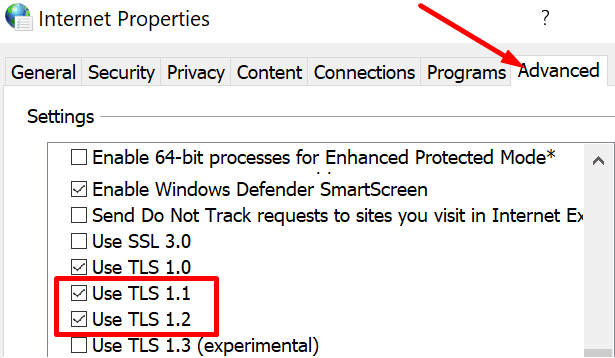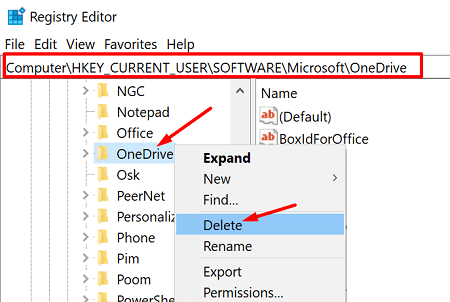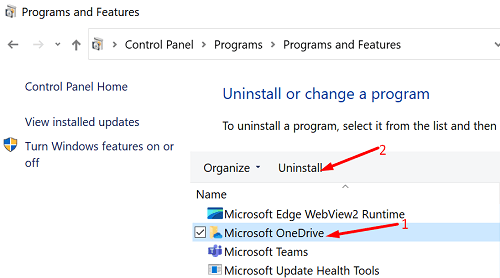Код помилки OneDrive 0x8004de40 вказує, що ваш вхід був невдалим, ймовірно, тому, що програмі не вдалося підключитися до хмари. Як швидкий обхідний шлях, ви можете перезапустити програму та спробувати знову ввійти. Якщо помилка не зникає, скористайтеся наведеними нижче способами усунення несправностей.
Як виправити помилку OneDrive 0x8004de40?
Перевірте підключення до Інтернету
Перш за все, переконайтеся, що ваше з’єднання стабільне. Нестабільне з’єднання або з’єднання з низькою пропускною здатністю може пояснити, чому OneDrive не вдалося під’єднатися до хмари.
- Відключіть маршрутизатор. Зачекайте дві хвилини, щоб видалити живлення від бліх. Потім увімкніть мережевий пристрій і перевірте результати.
- Якщо ви під’єднаєтеся до Wi-Fi, перейдіть на кабельне з’єднання. Якщо це неможливо, перейдіть до налаштувань маршрутизатора та перейдіть на інший бездротовий канал.
- Від’єднайте всі інші пристрої за допомогою з’єднання.
- Крім того, перейдіть на інше підключення, наприклад, на мобільну точку доступу , і перевірте результати.
Перевірте налаштування протоколу TLS
Переконайтеся, що всі ваші протоколи TLS активні, крім TLS 1.3, експериментального протоколу.
Натисніть клавіші Windows і X і введіть inetcpl.cpl у поле пошуку Windows Start.
Двічі клацніть елемент Панель керування, щоб відкрити Властивості Інтернету .
Натисніть на вкладку Додатково .
Знайдіть і ввімкніть всі три протоколи TLS (TLS 1.0, TLS 1.1 і TLS 1.2).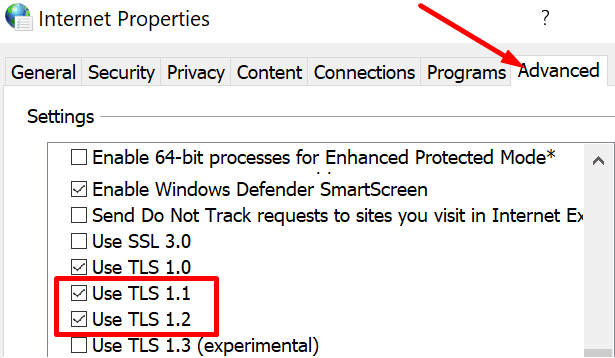
Збережіть зміни, перезапустіть OneDrive та перевірте, чи проблема не зникає.
Запустіть інструмент Easy Fix від Microsoft
Ви також можете скористатися інструментом Easy Fix, щоб автоматично ввімкнути протоколи SecureProtocol у своєму редакторі реєстру та додати їх у свої налаштування Інтернету. Спочатку вам потрібно вийти з OneDrive. Потім ви можете завантажити Easy Fix з Microsoft . Коли на екрані з’явиться поле Завантаження файлу , натисніть кнопку Виконати та дотримуйтесь інструкцій на екрані. Перезавантажте комп’ютер і перезапустіть OneDrive.
Скинути OneDrive
Введіть regedit у поле «Почати пошук» Windows і двічі клацніть на редакторі реєстру.
Перейдіть до HKEY_CURRENT_USER\Software\Microsoft .
Розгорніть папку та клацніть правою кнопкою миші папку OneDrive . Виберіть Видалити .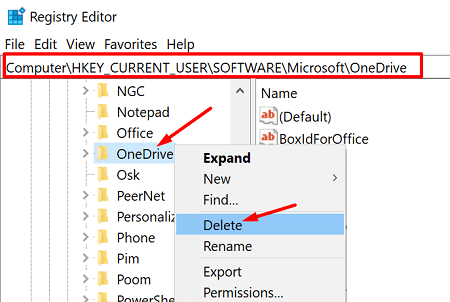
- Примітка . Ця дія видаляє вашу поточну конфігурацію OneDrive. Ви не втрачаєте жодних даних.
Запустіть Панель керування та виберіть Видалити програму .
Виберіть OneDrive і натисніть кнопку Видалити .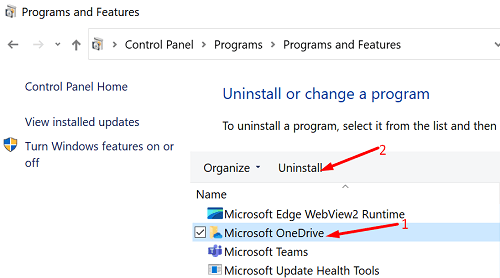
Перезавантажте комп’ютер.
Перейдіть на офіційну сторінку OneDrive і завантажте останню версію програми.
Висновок
Щоб виправити код помилки OneDrive 0x8004de40, перевірте підключення до Інтернету або перейдіть на інше підключення. Якщо проблема не зникне, інсталюйте засіб Microsoft Easy Fix та скиньте OneDrive. Крім того, перейдіть до налаштувань Інтернету та ввімкніть налаштування протоколів TLS 1.0, TLS 1.1 і TLS 1.2. Яке з цих рішень спрацювало для вас? Дайте нам знати в коментарях нижче.